विंडोज 10 बिल्ड 17755 का विमोचन (फास्ट रिंग)
विंडोज 10 बिल्ड 17755 'रेडस्टोन 5' शाखा से, जिसे अब आधिकारिक तौर पर 'के रूप में जाना जाता है'विंडोज 10 अक्टूबर 2018 अपडेट', फास्ट रिंग इनसाइडर्स के लिए बाहर है। इसमें कोई बड़ा बदलाव शामिल नहीं है, लेकिन कई सुधारों के साथ आता है।
यह बिल्ड विंडोज 10 संस्करण 1809 "अक्टूबर 2018 अपडेट", कोड नाम 'रेडस्टोन 5' का प्रतिनिधित्व करता है।
परिवर्तन लॉग निम्नलिखित हाइलाइट्स के साथ आता है।
अपने पीसी से टेक्स्ट - अपने फोन ऐप से जुड़े रहें
अपने फोन को टेक्स्ट करने के लिए खोदने की जरूरत नहीं है। इसे अपनी जेब, बैग या पर्स में छोड़ दें। आपका फ़ोन ऐप अब आपको अपने Android फ़ोन से आपके सबसे हाल के फ़ोटो और टेक्स्ट तक तुरंत पहुंच प्रदान करता है। एक तस्वीर स्नैप करें अपने Android पर, इसे अपने पीसी पर देखें। यह अधिक आसान है। अपने मित्रों को संदेश भेजें, समूह संदेश भेजें, और कीबोर्ड से टाइप करें—आपका फ़ोन ऐप आपको अपने कंप्यूटर पर अपने Android से एसएमएस देखने, भेजने और प्राप्त करने की अनुमति देता है।
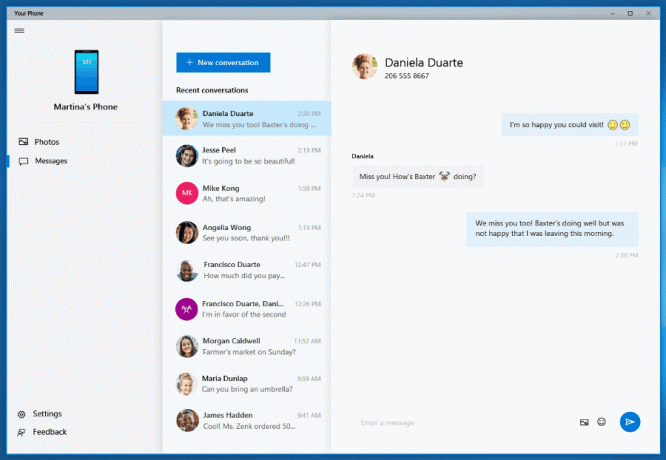
कुछ तरीके हैं जिनसे आप अपने पीसी से टेक्स्ट कर सकते हैं। हमने स्पष्ट रूप से एक कीबोर्ड के साथ टाइप करने की क्षमता का उल्लेख किया है। लेकिन जवाब देने के बारे में कैसे? पेन-सक्षम डिवाइस पर, अपने फ़ोन ऐप के संदेशों में टेक्स्ट फ़ील्ड के पास फ़ोकस करने के लिए अपने डिजिटल पेन का उपयोग करें। एक संदेश पर स्याही लगाएं और अपनी ताज़ा स्याही को पाठ में बदलते हुए देखें और भेजें। या किसी संदेश को निर्देशित करने के लिए केवल अपनी आवाज़ का उपयोग करने का प्रयास करें (इस समय केवल यूएस अंग्रेज़ी)। डिक्टेशन शुरू करने के लिए विंडोज लोगो की + एच दबाएं। टच कीबोर्ड पर, माइक्रोफ़ोन बटन चुनें। अपनी पाठ्य प्रविष्टि को आसान बनाने के लिए श्रुतलेख का प्रयोग करें।
इसे आजमाएं और जाने दें @विष्णुनाथी जानिए आप क्या सोचते हैं। हम आपसे सुनने के लिए इंतजार नहीं कर सकते। इसे पसंद करें, इसे पसंद करें, या किसी भी रूप में प्रतिक्रिया दें - इसे साझा करें! क्या आपने अभी तक अपने फ़ोन ऐप को अपने टास्कबार पर पिन किया है? हम अभी भी ऐप को बेहतर बना रहे हैं, इसलिए यदि आप समर्थन की तलाश में हैं, तो वर्कअराउंड देखें आपका फ़ोन ऐप अक्सर पूछे जाने वाले प्रश्न.
आपका फ़ोन ऐप उन अंदरूनी लोगों के लिए भी लाइव है जो स्किप अहेड में हैं और 19H1 बिल्ड चला रहे हैं। आपको अपने Android फ़ोन को अपने फ़ोन ऐप के माध्यम से अपने कंप्यूटर से लिंक करना होगा। आपको माइक्रोसॉफ्ट से एक ऐप प्राप्त होगा, जिसे आपको अपने मोबाइल फोन पर डाउनलोड करना होगा और सेटअप संकेतों का पालन करना होगा। Android 7.0+ आपके फ़ोन ऐप के साथ संगत हैं। चीन क्षेत्र से जुड़े पीसी के लिए, भविष्य में आपकी फ़ोन ऐप सेवाएं सक्षम की जाएंगी।
IPhone उपयोगकर्ताओं के लिए, आपका फ़ोन ऐप आपको अपने फ़ोन को अपने पीसी से जोड़ने में मदद करता है। अपने फ़ोन पर वेब सर्फ़ करें, फिर वेबपेज को तुरंत अपने कंप्यूटर पर भेजें ताकि आप वहां से उठा सकें आप जो कर रहे हैं उसे जारी रखने के लिए छोड़ दिया गया है—बड़े के सभी लाभों के साथ पढ़ें, देखें या ब्राउज़ करें स्क्रीन। एक लिंक किए गए फ़ोन के साथ, अपने पीसी पर जारी रखना एक हिस्सा दूर है।
- डेस्कटॉप के निचले दाएं कोने में बिल्ड वॉटरमार्क अब इस बिल्ड में मौजूद नहीं है। इसका मतलब यह नहीं है कि यह अंतिम निर्माण है हम अभी तक नहीं हुए हैं. हम अभी अंतिम रिलीज की तैयारी के लिए अंतिम कोड में जाँच के चरण की शुरुआत कर रहे हैं।
- हमने पिछली कुछ उड़ानों में कुछ उपकरणों पर हाइबरनेशन से धीमी गति से फिर से शुरू होने वाली समस्या को ठीक किया।
- हमने कुछ स्थितियों में HDR वीडियो को अनपेक्षित रूप से क्लिप किए जाने के परिणामस्वरूप एक समस्या का समाधान किया है।
- हमने हाल ही के बिल्ड में "गेटिंग रेडी" स्थिति में अधिक समय बिताने के लिए विंडोज हैलो के परिणामस्वरूप एक समस्या तय की।
- जब आप ऐक्सेस ऑफ़ एक्सेस टेक्स्ट को बड़ा करें सेटिंग का उपयोग करते हैं, तो आपको टेक्स्ट क्लिपिंग समस्याएँ दिखाई दे सकती हैं, या यह पाया जा सकता है कि टेक्स्ट हर जगह आकार में नहीं बढ़ रहा है।
- जब आप टैब और तीर कुंजियों का उपयोग करके नेविगेट करते हैं तो नैरेटर कभी-कभी सेटिंग ऐप में नहीं पढ़ता है। अस्थायी रूप से नैरेटर स्कैन मोड में स्विच करने का प्रयास करें। और जब आप स्कैन मोड को फिर से बंद करते हैं, तो नैरेटर अब तब पढ़ेगा जब आप टैब और एरो की का उपयोग करके नेविगेट करेंगे। वैकल्पिक रूप से, आप इस समस्या को हल करने के लिए नैरेटर को पुनरारंभ कर सकते हैं।
इस बिल्ड को प्राप्त करने के लिए, खोलें समायोजन ऐप और अपडेट एंड रिकवरी - विंडोज अपडेट पर जाएं। बटन पर क्लिक करें'अद्यतन के लिए जाँच' दायीं तरफ।
गोपनीयता अवलोकन
जब आप वेबसाइट पर नेविगेट करते हैं तो यह वेबसाइट आपके अनुभव को बेहतर बनाने के लिए कुकीज़ का उपयोग करती है। इन कुकीज़ में से, आवश्यक के रूप में वर्गीकृत कुकीज़ आपके ब्राउज़र में संग्रहीत की जाती हैं क्योंकि वे वेबसाइट की बुनियादी कार्यात्मकताओं के काम करने के लिए आवश्यक हैं। हम तृतीय-पक्ष कुकीज़ का भी उपयोग करते हैं जो हमें विश्लेषण करने और समझने में मदद करती हैं कि आप इस वेबसाइट का उपयोग कैसे करते हैं। ये कुकीज आपकी सहमति से ही आपके ब्राउज़र में स्टोर की जाएंगी। आपके पास इन कुकीज़ से ऑप्ट-आउट करने का विकल्प भी है। लेकिन इनमें से कुछ कुकीज़ से बाहर निकलने से आपके ब्राउज़िंग अनुभव पर असर पड़ सकता है।

